
IDE는 이클립스, intellij 등 아무거나 사용하셔도 됩니다.
보통은 IDE와 톰캣을 연동하여 테스트를 진행하지만 이번에는 별도의 tomcat을 이용해 테스트를 진행하려고 합니다.
Spring Boot-2.3.3.RELEASE
Maven-3.6.3
Tomcat 8.5
thymeleaf
1. 목표
java 8 설치
tomcat 8 설치
Spring Boot 프로젝트 생성
HomeController 생성
thymeleaf를 이용해서 hello 화면 뛰우기
2. java 8 설치
2020/04/07 - [IT/JAVA] - [Java] Windows 10 Open-JDK 8 다운로드 및 환경변수 설정
3. tomcat 8.5 설치
2020/09/07 - [IT/Apache, Tomcat] - [Tomcat] Windows 10에 Tomcat8.5 설치하기
4. maven 설치
2020/09/08 - [IT/Maven] - [Maven] Windows 10 maven 설치하기
5. Spring Boot 프로젝트 생성
https://start.spring.io/
Spring Boot initializr 사이트로 이동해서 아래 그림과 같이 선택 후 프로젝트를 GENERATE 해주세요.

압축을 풀게되면 src 폴더와 pom.xml 및 여러가지 파일이 있는데, src와 pom.xml을 제외한 나머지 파일은 지워도 됩니다.

6. pom.xml 수정
<?xml version="1.0" encoding="UTF-8"?>
<project xmlns="http://maven.apache.org/POM/4.0.0" xmlns:xsi="http://www.w3.org/2001/XMLSchema-instance"
xsi:schemaLocation="http://maven.apache.org/POM/4.0.0 https://maven.apache.org/xsd/maven-4.0.0.xsd">
<modelVersion>4.0.0</modelVersion>
<parent>
<groupId>org.springframework.boot</groupId>
<artifactId>spring-boot-starter-parent</artifactId>
<version>2.3.3.RELEASE</version>
<relativePath/>
</parent>
<groupId>com</groupId>
<artifactId>bamdule</artifactId>
<version>0.0.1-SNAPSHOT</version>
<packaging>war</packaging>
<name>bamdule</name>
<description>test project for Spring Boot</description>
<properties>
<java.version>1.8</java.version>
</properties>
<dependencies>
<dependency>
<groupId>org.springframework.boot</groupId>
<artifactId>spring-boot-starter-web</artifactId>
</dependency>
<dependency>
<groupId>org.springframework.boot</groupId>
<artifactId>spring-boot-starter-tomcat</artifactId>
<scope>provided</scope>
</dependency>
<!-- thymeleaf 라이브러리 추가 -->
<dependency>
<groupId>org.springframework.boot</groupId>
<artifactId>spring-boot-starter-thymeleaf</artifactId>
</dependency>
<dependency>
<groupId>org.springframework.boot</groupId>
<artifactId>spring-boot-starter-test</artifactId>
<scope>test</scope>
<exclusions>
<exclusion>
<groupId>org.junit.vintage</groupId>
<artifactId>junit-vintage-engine</artifactId>
</exclusion>
</exclusions>
</dependency>
</dependencies>
<build>
<!-- war 이름 설정하기 -->
<finalName>bamdule</finalName>
<plugins>
<plugin>
<groupId>org.springframework.boot</groupId>
<artifactId>spring-boot-maven-plugin</artifactId>
</plugin>
</plugins>
</build>
</project>
thymeleaf 라이브러리를 추가하고, war 이름을 설정해줍니다.
7. HomeController.java 생성 및 home.html 생성
1) HomeController.java
com.bamdule.controller package를 생성하고, 그 아래에 HomeController.java를 생성 후 아래와 같이 입력합니다.
package com.bamdule.controller;
import org.springframework.stereotype.Controller;
import org.springframework.web.bind.annotation.GetMapping;
import org.springframework.web.bind.annotation.RequestMapping;
@Controller
@RequestMapping("/")
public class HomeController {
@GetMapping("/")
public String homeView() {
return "page/home";
}
}
2) home.html
main / resources / templates / page / home.html 생성
<!DOCTYPE html>
<html>
<head>
<title>welcome</title>
<meta charset="UTF-8">
</head>
<body>
<div>hello</div>
</body>
</html>
8. maven build
cmd를 실행시키고, 프로젝트 폴더로 이동합니다.
mvn install

빌드가 완료되면 프로젝트 폴더에 target 폴더가 생성됩니다.
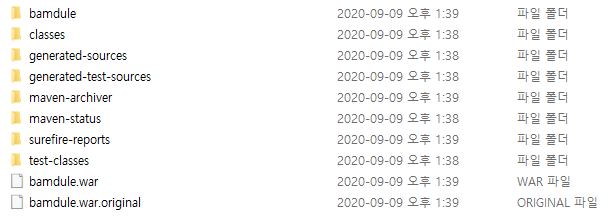
빌드가 완료되었다면 bamdule.war를 설치해두었던 tomcat 폴더 안 webapps로 복사합니다.

9. tomcat 실행
cmd 실행 후, tomcat의 bin 폴더 경로로 이동한 다음 startup.bat을 실행시킨다.
실행이 완료되었다면 브라우저에 http://localhost:8080/bamdule/ 를 입력하면 다음과 같은 페이지가 노출된다.

'IT > Spring' 카테고리의 다른 글
| [SpringBoot] HandlerInterceptor 설정하기 (0) | 2020.10.12 |
|---|---|
| Spring Boot로 간단한 웹 사이트 만들기 - DB 연동 (0) | 2020.09.28 |
| [Spring] Parameter Mapping 방법 (4) | 2020.09.02 |
| [Spring Boot] Ajax와 FormData 객체를 이용한 이미지 전송 (2) | 2020.08.18 |
| [Spring Boot] Ajax를 이용해 이미지 정보를 객체 단위로 전송하는 방법 (0) | 2020.08.12 |